随着网络的快速发展,大家在家里或者工作场合都可以很方便的使用电脑来工作或者娱乐。但是电脑虽然智能,但它总会出现一些毛病,各种问题都会出现,例如电脑本地连接不见了,这该怎么去处理?莫慌,下面小编给大伙准备了电脑本地连接不见了解决图文。
本地连接,是指电脑中不同网络创建的链接,当创建家庭或小型办公网络时,运行Windows的计算机将连接到局域网。不过,有用户反映,在遇到装完系统之后,发现网上邻居变成了空白,没有出现internet网关和本地连接。该怎么办?下面,小编就来跟大家介绍电脑本地连接不见了修复方法。
电脑本地连接不见了怎么修复
选择桌面上计算机图标点击右键进入属性,找到左侧设备管理器进入

本地连接不见了图-1
在设备管理器中我们可以展开网卡驱动,查看驱动图标是否显示感叹号,右键更新驱动程序即可

网络连接图-2
在更新驱动方法中有两种方式,自行选择根据系统提示操作

深度一键还原,小编教你深度一键还原
大家在使用电脑的过程中可能会遇到各种各样的问题,而解决办法只能是电脑还原系统,但是很多朋友可能是电脑新手,对于电脑还原系统不是十分了解,那就使用还原系统吧,下面,小编就来跟大家说说一键还原.
本地连接图-3
使用快捷键“Win R”打开运行,在运行窗口中输入“regsvr32 netshell.dll”

网络连接图-4
“regsvr32 netconfigx.dll”
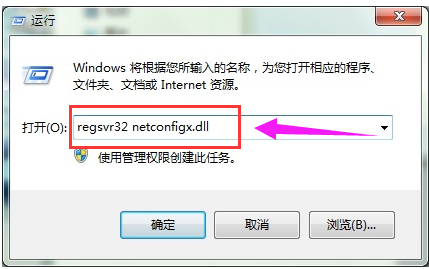
网络连接图-5
“regsvr32 netman.dll”三个命令依次回车

网络连接图-6
以上就是电脑本地连接不见了解决方法,有需要的用户可以看看。
以上就是电脑技术教程《本地连接不见了,小编教你电脑本地连接不见了怎么修复》的全部内容,由下载火资源网整理发布,关注我们每日分享Win12、win11、win10、win7、Win XP等系统使用技巧!手机连不上电脑,小编教你手机连接不上电脑怎么办
作为21世纪的两大标志性的电子产品,它们就是手机和电脑,而在日常的生活中,我们会使用手机连接上电脑来进行一下操作,而有的用户却遇到了手机连电脑的情况,而仅仅换一条的数据线的来解决问题吗?很多人都会因此而感到苦恼,下面,小编就来跟大家说说连不上电脑的解决方法了.






